如何修改 Windows 10 預設瀏覽器、預設應用程式等設定?
裝了新版 Windows 10 作業系統除了玩玩新的開始選單與一些新功能和操作介面外,第一件事情大概就是打開全新版本的 IE 瀏覽器(現在改名叫 Microsoft Edge,後腦勺破掉的那個 e 圖示),看看新版 IE 速度到底變多快、有什麼新功能,然後開始下載 Google Chrome 或 Mozilla Firefox 瀏覽器來用。
不過裝了 Chrome 或 Firefox 瀏覽器之後,卻出現個小問題,現在沒法直接把它設定成系統預設的瀏覽器了!
因為整個設定機制改變了,必須要手動到選單中重設預設的應用程式才行。那該怎麼在 Windows 10 系統中修改預設的應用程式呢?
其實 Windows 10 在系統設定等功能方面比 Windows 8 做了更多的改進,用起來比傳統的控制台更直覺好用一些,雖然很多功能還不能在新版的系統設定選單中找到,但很多常用的功能與版面設計已經好很多很多了。
尤其在「預設應用程式」的設定方面,我們可以輕鬆選擇行事曆、電子郵件、地圖、音樂播放程式、相片檢視器、影片播放程式與網頁瀏覽器…等等功能的預設程式,比起更早的版本來說,好用非常多。如果你希望能把自己安裝的其他軟體取代系統內建的預設程式,可以在安裝好軟體後到這邊來更改設定。
使用方法:
第1步 點一下桌面左下角的開始按鈕(窗戶圖示)再按「設定」。如果找不到「設定」的話,請到「所有程式」選單裡去找。
第2步 開啟設定視窗後,請點一下「系統」圖示。
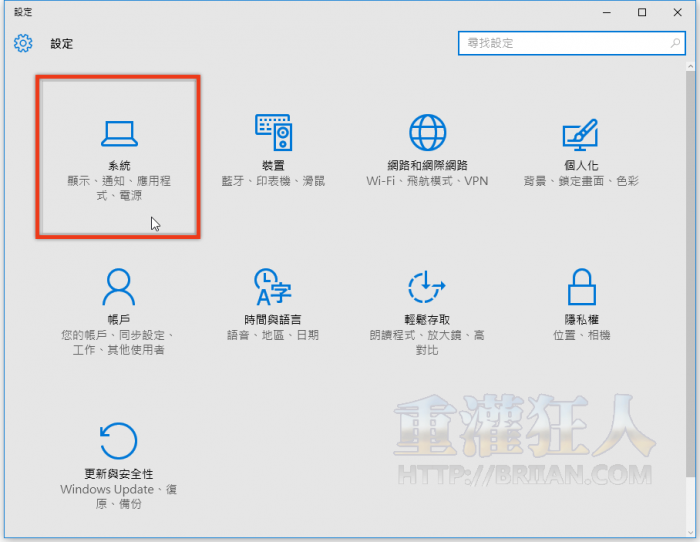
第3步 接著從左邊選單最下方點一下「預設應用程式」,我們可以在「選擇預設應用程式」選單中分別設定行事曆、電子郵件、地圖、音樂播放程式、影片播放程式….等等功能的預設應用程式。
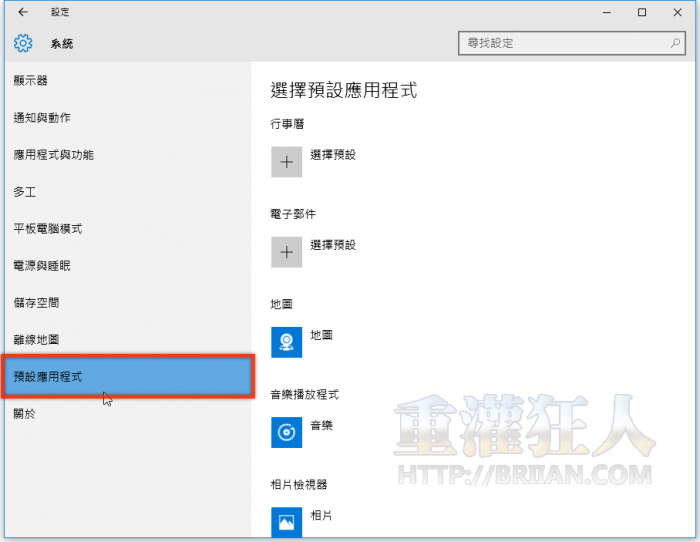
第4步 依照你的需求,先安裝好你要用的軟體,然後在「網頁瀏覽器」的設定選單中,選一個你最常用的網路瀏覽器,設定好、關閉視窗後即可完成。

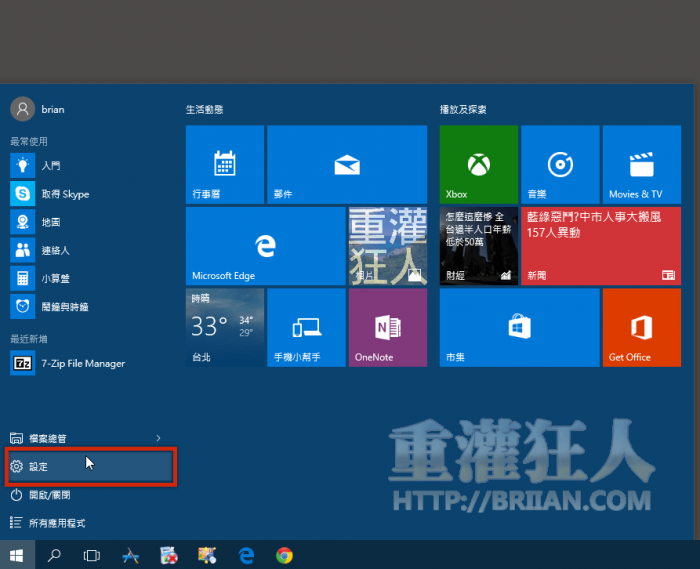
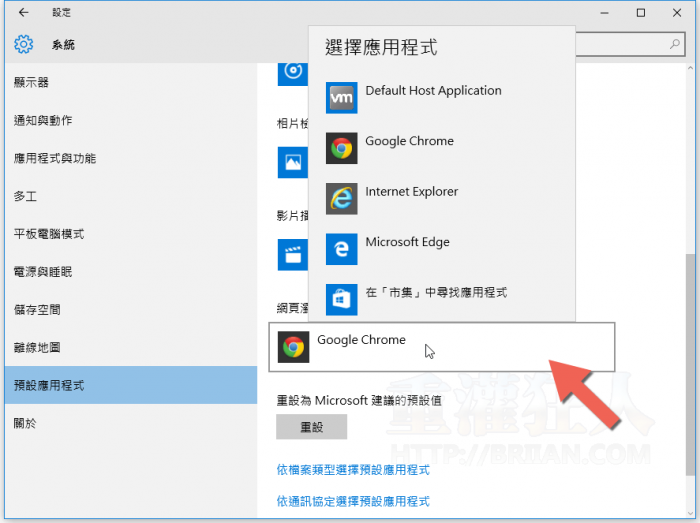
照著文章所教操作,進入系統畫面卻不見「預設應用程式」選項.
請問如何處理呢?
以前剛裝機時,每次點 Microsoft Edge會出現時事新聞,後來被
毒霸綁架.
請問如何改回來呢?
謝謝!
今天我也遇到不能改預設瀏覽器的問題了…
請問,我進入這個選單之後可是沒辦法改掉預設的瀏覽器怎麼辦
清單裡有chrome跟ie
重開機還是沒用的?
剛更新WIN10用了幾天
之前已經把常用檔案打開的預設程式改了,但突然會彈出來”某個APP導致XX檔案預設APP設定發生問題,因此系統已將它重設XX”的警告提示
怎麼解決?
+1
再+1
+1
+1 可否解決?
白老鼠我要慢點做,等半年再安裝win10,待重灌狂人有更多文章與訊息。
edge並不是新版IE
Windows 10 Edge跟IE是彼此獨立的存在
Edge不是新版IE
Windows 10裡面IE跟Edge是並存的
據我所知,IE在WIN10就會不使用了,在預覽版中可能還有,但正式版應該是會從預設安裝中移除的,並且不再跟新IE版本
以上皆為據我所知,並不一定正確,若有錯誤,還請於下方指證,幫助他人尋求正確解答
After upgraded to Windows 10, actual found both Edge and
IE 11 can use.
我的電腦用的是win10但還是有IE,在Microsoft Edge的右上角中,有一個”更多動作”裡面有,所以win10還是有IE止步過捕是預設值而已,再不然用搜尋也找的到~
感覺如果想嘗新可以去使用WIN10(等正式版)
有玩遊戲的還是先等他好一陣子
最好還是等10.1出來….
評估版升級到 10240 , 就變成正式版囉
我的電腦 > 內容 > 顯示 windows 10 專業版
我記得官方說,評估版並不會變成正式版